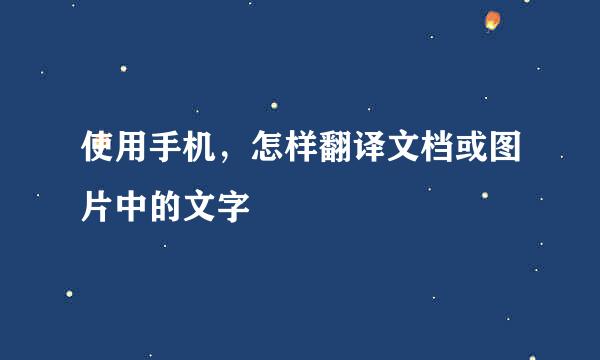怎样直接翻译图片中的文字
的有关信息介绍如下:
在日常生活中我们经常会处理到各种图片文件,如果想要将图中文字翻译成其它的语言时,还需要打开相关工具手动输入文字翻译,小编要来告诉大家其实不用这样麻烦的,借助文字识别软件就可以直接进行翻译了,下面我们就一起来看看吧!
将电脑中的OCR文字识别软件打开,点击图片局部识别选项卡。
来到图片局部识别界面后,点击添加文件按钮选择一张文字图片并打开。
图片添加后在输出目录这里设置一下文件的保存路径,便于识别后的查找,可选择自定义,再点击蓝色按钮在弹出框里设置。
可以利用下方一排小工具来简单对图片进行“移动”“框选识别”“放大”“缩小”等调整。
图片调整完之后,就可以鼠标点击框选工具,拖动鼠标将所需识别的文字用文字框框选出来。
文字被框选出来后就会自动进行识别了,识别结束后提取出来的文字就会显示在右边的方框中,接着在下方翻译界面中点击右边下拉框,将需要翻译成的语言设置好再点击翻译按钮即可。
翻译成功后文字就会显示在下方的方框中了,觉得没什么问题的话就可以点击右下角保存为TXT按钮完成文字的导出了。